28.2.4. 脱机编辑插件
对于数据采集,在野外使用笔记本电脑或手机离线工作是一种常见的情况。在返回到网络时,需要将更改与主数据源(例如,PostGIS数据库)同步。如果几个人同时处理相同的数据集,即使人们不更改相同的要素,也很难手动合并编辑。
这个  Offline Editing 插件通过将数据源的内容复制到SpatiaLite或GeoPackage数据库并将离线编辑存储到专用表来自动执行同步。在再次连接到网络后,可以将脱机编辑应用于主数据集。
Offline Editing 插件通过将数据源的内容复制到SpatiaLite或GeoPackage数据库并将离线编辑存储到专用表来自动执行同步。在再次连接到网络后,可以将脱机编辑应用于主数据集。
要使用插件,请执行以下操作:
打开包含一些矢量层的项目(例如,从Esri Shapefile、PostGIS或WFS-T数据源)。
Assuming you have already enabled the plugin (see 核心插件和外部插件) go to
 Convert to offline project. The eponym dialog opens.
Convert to offline project. The eponym dialog opens.选择 Storage type 。它可以是 GeoPackage 或 SpatiaLite 数据库类型。
使用 Browse 按钮指示要在其中存储 Offline data 。它可以是现有文件,也可以是要创建的文件。
在 Select remote layers 部分中,选中要保存的层。层的内容将保存到数据库表中。
你可以查一下
 Only synchronize selected features if a selection is present 仅允许保存和处理子集。在大层的情况下,它可能是无价的。
Only synchronize selected features if a selection is present 仅允许保存和处理子集。在大层的情况下,它可能是无价的。这就是全部!
保存您的项目并将其带到现场。
脱机编辑这些层。
After being connected again, upload the changes using
 Synchronize.
Synchronize.
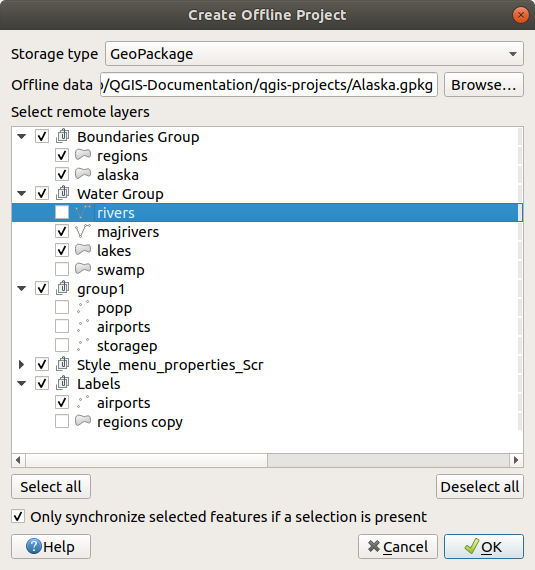
图 28.13 创建脱机项目
